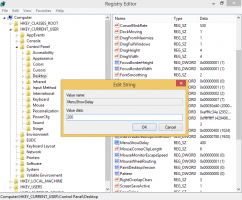Jak uniemożliwić systemowi Windows 8 automatyczne logowanie ostatniego użytkownika?

Jeśli masz wiele kont użytkowników w systemie Windows 8 (np. jedno dla siebie, a drugie dla członka rodziny), może zauważyć nowy problem w systemie Windows 8 - automatycznie loguje ostatniego użytkownika, który wyłączył/ponownie uruchomił komputer. Większość użytkowników nie chciałaby logować się automatycznie i zamiast tego woli widzieć listę użytkowników na ekranie logowania, z którego mogą wybrać konto, na które mają się zalogować. Dzisiaj udostępnimy sposób, aby uniemożliwić systemowi Windows 8 automatyczne logowanie ostatniego użytkownika. Zaczynajmy.
Reklama
Przegląd
W systemie Windows 8 proces automatycznego logowania jest kontrolowany przez wartość DWORD „Enabled” w następującym kluczu rejestru:
HKEY_LOCAL_MACHINE OPROGRAMOWANIE Microsoft Windows Aktualna wersja Uwierzytelnianie LogonUI UserSwitch

Jeśli parametr „Enabled” jest ustawiony na 1, otrzymasz listę użytkowników zamiast ostatniego użytkownika, który zostanie automatycznie zalogowany. Problemem jest jednak zachowanie procesu LogonUI.exe, który resetuje wartość „Enabled” z powrotem do zera przy każdym uruchomieniu, nawet jeśli ustawisz ją ręcznie na 1. Nie wiadomo, dlaczego wprowadzono to zachowanie.
Potrzebujemy sposobu, aby zapobiec resetowaniu wartości „Enabled” do 0 za każdym razem i ustawić ją z powrotem na 1 przed następnym logowaniem, aby wyświetlić listę użytkowników.
Oto kroki, aby to zrobić.
Najpierw upewnij się, że masz wyłączono automatyczne logowanie opcja. Naciśnij klawisze Win + R na klawiaturze i wpisz:
netplwiz
Następnie naciśnij Enter.
Wyświetli się następujące okno:

Zaznacz opcję o nazwie „Użytkownicy muszą wprowadzić nazwę użytkownika i hasło, aby korzystać z tego komputera”.
Jak uniemożliwić systemowi Windows 8 automatyczne logowanie do ostatniego zalogowanego użytkownika?
Ta metoda jest oparta na zasadach grupy i korzysta z funkcji skryptów logowania/wylogowywania z zasad grupy. Jest to prawdopodobnie najlepszy sposób na utrzymanie wartości Enabled równej 1 na koniec sesji systemu Windows.
Musisz określić reg.exe jako nazwę skryptu i 'dodaj HKLM\SOFTWARE\Microsoft\Windows\CurrentVersion\Authentication\LogonUI\UserSwitch /v włączone /t REG_DWORD /d 1 /f' (bez cudzysłowów) jako parametry skryptu:

Po wykonaniu tej czynności otrzymasz listę użytkowników za każdym razem, gdy system Windows 8 spróbuje się zalogować. Dość prosta sztuczka.
Ale nie jest tak łatwo zapewnić gotowe do użycia skrypty dla tej metody, ponieważ ustawienia GPO są dla użytkownika i są przechowywane w rejestrze pod ścieżką, która zawiera unikalny identyfikator SID użytkownika (podobny do S-1-1-164699034, znany jako zabezpieczenia identyfikator). Na każdym komputerze ten identyfikator SID jest unikalny i inny. Stworzyłem więc narzędzie do automatyzacji wszystkich kroków jednym kliknięciem.
Pobierz mój Włącznik listy użytkowników - bezpłatne, przenośne narzędzie.

Weź go tutaj. Robi dokładnie to, o czym wspomniałem powyżej - znajduje identyfikator SID użytkownika i dodaje niezbędny rejestr wartości, dzięki czemu będziesz mógł włączyć listę kont użytkowników na ekranie logowania Windows 8 za pomocą jedno kliknięcie.
Jak przywrócić ustawienia domyślne i cofnąć to?
Jeśli używasz skryptu Logoff zasad grupy, po prostu usuń skrypt. Jeśli użyłeś mojego narzędzia do włączenia listy użytkowników, możesz je wyłączyć i przywrócić ustawienia domyślne za pomocą 1 kliknięcia.
Dziękuję mojemu przyjacielowi Gaurav Kale, który pomógł mi w tych badaniach.
Otóż to. Podziel się z nami, jeśli możesz poprawić to zachowanie w komentarzach poniżej.
Wskazówka: jeśli chcesz zrobić coś przeciwnego i zalogować się automatycznie do systemu Windows, zobacz ten artykuł.